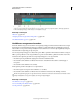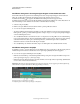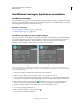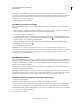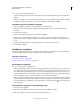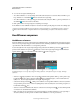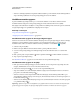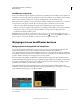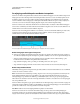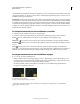Operation Manual
221
ADOBE PREMIERE ELEMENTS 10 GEBRUIKEN
Effecten animeren
Laatst bijgewerkt 4/10/2011
• Wanneer u de huidige-tijdindicator magnetisch wilt laten uitlijnen op een hoofdframe, houdt u Shift ingedrukt en
sleept u de huidige-tijdindicator in de weergave Eigenschappen naar een hoofdframe.
Hoofdframewaarden opgeven
U geeft verschillende eigenschapwaarden op voor meerdere hoofdframes om een effect te animeren. U kunt
hoofdframewaarden wijzigen in de weergave Eigenschappen van het deelvenster Taken of in de tijdlijn.
Het wijzigen van hoofdframes in de tijdlijn is vooral geschikt om de dekking en het volume aan te passen. Gebruik de
weergave Eigenschappen om gedetailleerdere wijzigingen aan te brengen.
Meer Help-onderwerpen
“De positie van een clip animeren” op pagina 225
“Wijzigingen tussen hoofdframes besturen” op pagina 222
Hoofdframewaarden opgeven in de weergave Eigenschappen
Wanneer u de waarde van een bestaand hoofdframe wilt wijzigen in de weergave Eigenschappen, dient u de huidige-
tijdindicator op het hoofdframe te plaatsen. Wanneer u een eigenschapwaarde wijzigt op een plaats die geen
hoofdframe bevat, maakt u een nieuw hoofdframe als de knop Animatie in- en uitschakelen is ingedrukt.
1 Selecteer de clip in de tijdlijn.
2 Klik in de weergave Effecten van het deelvenster Taken op de knop Effecten bewerken.
3 Vouw in de weergave Eigenschappen de effecteigenschap uit met de hoofdframes waarvoor u waarden wilt
opgeven.
4 Klik op de knop Naar vorige hoofdframe of Naar volgende hoofdframe om het hoofdframe te selecteren.
5 Sleep of geef de eigenschapwaarde op.
Zie “Overzicht van effecten” op pagina 175 voor informatie over een bepaalde effecteigenschap.
Hoofdframewaarden opgeven in de tijdlijn
1 Klik op het menu met effecteigenschappen (de zwarte driehoek) boven de clip en kies de eigenschap die u wilt
wijzigen. (Wellicht dient u in te zoomen om het menu te kunnen zien.)
2 Selecteer het selectiegereedschap en voer een van de volgende handelingen uit:
• Sleep een hoofdframe om een afzonderlijk hoofdframe te wijzigen. (De muisaanwijzer neemt de vorm van het
pictogram voor hoofdframebewerking aan .)
• Wanneer u meerdere of niet-aangrenzende hoofdframes wilt wijzigen, houdt u Shift ingedrukt, klikt u op de
desbetreffende hoofdframes en sleept u deze vervolgens. (De muisaanwijzer neemt de vorm van het pictogram voor
hoofdframebewerking aan .)
• Wanneer u de hoofdframegrafiek wilt wijzigen, sleept u deze. (De muisaanwijzer neemt de vorm van het pictogram
voor grafiekbewerking aan .)
Opmerking: Tijdens het slepen van een hoofdframe of een grafiek worden de locatie en de waarde van het frame of de
grafiek weergegeven als knopinfo. De effecteigenschap bepaalt de eenheden en waarden die worden weergegeven.